Amazon Alexa FAQ's
Danfoss ECO FAQ's
Galima priežastis – įjungtas adaptyvusis mokymasis.
Adaptyviojo mokymosi funkcija (prognozė) užtikrina, kad komforto temperatūra būtų pasiekta nustatytu laiku. Įšilimo laikas nuolat reguliuojamas, atsižvelgiant į sezoninius temperatūrų pasikeitimus.
- Adaptyvusis mokymasis užtikrina norimą temperatūrą norimu laiku (čia 20 °C 07:00).
- Adaptyvusis mokymasis naudoja ankstesnių 7 dienų duomenis, kad pasiektų tinkamą temperatura reikiamu laiku.
- Adaptyvusis mokymasis jautriai reaguoja į didelius, staigius temperatūrų pokyčius.
Žiema: ilgas įšilimo laikas. Pavasaris / ruduo: trumpas įšilimo laikas.
Jei norite išjungti šią funkciją, galite tai padaryti taip:
Programos pagrindiniame ekrane braukite į kairę ->
Įeikite į Nustatymai ->
Išplėstiniai nustatymai ->
Adaptyvusis mokymasis IŠJUNGTAS
Jeigu adaptyvųjį mokymąsį IŠJUNGSITE, bus šildoma pagal nustatytą grafiką.
Peržiūrėti puslapį*Kiekvienam susietam termostatui reikia 5 Kb vietos išmaniajame telefone. Peržiūrėti puslapį
Jei atnaujinti nepavyko, turite atidaryti termostatų sąrašą. Tai padarysite visiškai uždarę programėlę arba tiesiog paspaudę termostato pavadinimą pagrindinio ekrano viršuje.
- Sąraše turi būti rodoma „Nežinomas termostatas“. Pasirinkite „Nežinomas įrenginys“
- Spauskite „Diegti“
- Būkite prie termostato
E9 klaida: ribota vožtuvo uždarymo galimybė. „Danfoss Eco™“ sumontuotas ant vožtuvo netinkamai.
Patikrinkite montavimą atlikdami šiuos veiksmus:
1. Atkreipkite dėmesį, kad „Danfoss Eco™“ turi būti pakankamai vietos, kad būtų galima tiksliai matuoti kambario temperatūrą. Tai reiškia, kad „Danfoss Eco™“ neturėtų būti uždengta užuolaidomis, dekoratyvine radiatoriaus danga, baldais ir pan. Taip pat atstumas tarp įrengto termostato ir kito šilumos šaltinio (radiatoriaus, vamzdžio, stovo ir pan.) turėtų būti pakankamas, kad būtų išvengta neigiamo poveikio temperatūros reguliavimo efektyvumui.
2. Patikrinkite, ar vožtuvo velenas juda (aukštyn / žemyn) be jokio pasipriešinimo ir nėra jokio nuotėkio;
3. Patikrinkite, ar adapteris buvo suderintas pagal vožtuvo tipą (montavimo vaizdo įrašas: https://www.youtube.com/watch?v=zC8ThdqPH1s&t=8s);
4. Įsitikinkite, kad adapteris ir „Danfoss Eco™“ pakankamai priveržti. Prisukite „Danfoss Eco™“ prie sumontuoto adapterio, kol pasigirs spragtelėjimas;
5. Ištraukite vieną bateriją ir vėl įdėkite ją į „Danfoss Eco™“. Šis veiksmas paleis vožtuvo pratimo procedūrą (nuo visiškai atidarytos iki visiškai uždarytos padėties);
6. Jei atlikus keturis anksčiau nurodytus veiksmus problema išlieka, mes rekomenduojame jums gauti techninę pagalbą šiuo adresu: https://linkapp.danfoss.com/lt/request arba susisiekite su mūsų klientų aptarnavimo centru: 24/7 – tarptautinis numeris, tel.: +331 83 82 37 90 .
.
Danfoss Link FAQ's
Taip. Naudojant šią programą galima valdyti daug „Danfoss Link“ CC, tereikia pridėti kitą vietą. Į vieną „Danfoss Link App“ galite įtraukti iki 20 vietų. Vieną „Danfoss Link“ galima valdyti iki 20 išmaniųjų telefonų. Vienu metu programą su tuo pačiu „Danfoss Link“ CC (vieta) gali naudoti trys žmonės.
1. Spustelėkite programos kairįjį šoninį skydelį. Spustelėkite „Settings“ (nustatymai).

2. Spustelėkite „Add new location“ (pridėti naują vietą).

3. Vykdykite pateikiamus nurodymus.
Peržiūrėti puslapį„Danfoss Link App“ programą galima atsisiųsti iš „Google Play“ ir „App Store iTunes“.
Paieškos reikšminis žodis yra „Danfoss Link“.
Minimalūs programinės įrangos reikalavimai yra iOS 11.0 arba Android 7.0.
1. Programos atsisiuntimas iš „App Store“
1. Įsitikinkite, kad veikia interneto ryšys.
2. „iPhone“ / „iPad“ darbalaukyje spustelėkite „App Store“ simbolį:

3. Atsiveria programa.
4. Ieškokite programos >> viršuje dešinėje įrašykite programos pavadinimą (Danfoss Link) ir paspauskite „Search“ (ieškoti).
5. Pasirinkite norimą programą. Spustelėję ant pasirinktos programos atversite jos langą (ten rasite aprašymą, ekrano kopijas, programos atsisiuntimo reikalavimus ir pasirinktis).
6. Atsisiuntus programą, įdiegimo vėliavėlė pasikeičia, kad atsivertų. „iPhone“ / „iPad“ darbalaukyje atsiranda programos simbolis.
2. Programos atsisiuntimas iš „Google Play“
1. Įsitikinkite, kad veikia interneto ryšys.
2. Mobiliojo telefono ar planšetės darbalaukyje spustelėkite „Google Play“ („Play Store“) simbolį:
3. Atsiveria programa.
4. Ieškokite programos >> viršuje dešinėje spustelėkite didintuvą ir įrašykite programos pavadinimą (Danfoss Link).
5. Pasirinkite norimą programą. Spustelėję ant pasirinktos programos atversite jos langą (ten rasite aprašymą, ekrano kopijas, programos atsisiuntimo reikalavimus ir pasirinktis).
6. Atsisiuntus programą, mobiliojo telefono ar planšetės darbalaukyje atsiranda programos simbolis.
Pirmą kartą atvėrus programą, „Danfoss Link App“ pateiks nuoseklią prijungimo prie „Danfoss Link“ CC instrukciją. Vaizdines instrukcijas rasite
Peržiūrėti puslapį„Living Zone“ (gyvenamoji zona) yra greitas būdas valdyti savo būsto šildymą tiesiai iš „Danfoss Link App“.
Šiuo atveju tai yra sąrašas kambarių, kuriems taikomas tas pats šildymo tvarkaraštis, kai esate namie, išvykę ar miegate.
Į gyvenamosios zonos šildymo tvarkaraštį galite įeiti taip:
1. Spustelėkite „Danfoss Link App“ pagrindinio lango centrą.

2. Spustelėkite gyvenamosios zonos kambarių sąrašą.

3. Spustelėkite dieną, kurią norite peržvelgti.

4. Jei reikia, pakeiskite tvarkaraštį. Vienos dienos tvarkaraštį galite nukopijuoti į kitas dienas, spustelėdami mygtuką „Copy“ (kopijuoti).

Be to, atskirame kambaryje galima nustatyti kitokį šildymo tvarkaraštį, atskyrus jį nuo gyvenamosios zonos. Šią procedūrą galima atlikti „Danfoss Link“ CC tokia tvarka:
1. Spustelėkite ekraną.

2. Pasirinkite „namo valdymas".

3. Pasirinkite „šildymo valdymas".

4. Pasirinkite „Living Zone“ (gyvenamoji zona).

5. Pasirinkite „pasirinkti kambarius".

6. Atveriamas kambarių sąrašas. Panaikinkite kambario (-ių), kuriems norite nustatyti atskirą šildymo tvarkaraštį, žymėjimą.
Turėkite omenyje: bent vienas kambarys visada turi likti gyvenamojoje zonoje.
Peržiūrėti puslapįPatikrinkite savo išmanųjį telefoną arba įrenginį
Jei dingo ryšys su „Danfoss Link App“, patikrinkite, ar jūsų įrenginys (išmanusis telefonas) prijungtas – ekrane bus rodomas pranešimas „nėra ryšio“. Norėdami iš naujo prisijungti prie tinklo, vadovaukitės įrenginio ekrane rodomu pranešimu.
Patikrinkite ryšį su „Danfoss Link CC“
Daug veiksnių gali lemti, kad kartais jūsų „Danfoss Link CC“ bus išjungtas. Prieš sugaišdami daug laiko, kai bandysite nustatyti ir pašalinti namų tinklo triktis, turėtumėte patikrinti, ar problemos nesukėlė viena iš šių dažniausiai pasitaikančių priežasčių:
- Jūsų namuose nėra ryšio su internetu
- Būste elektros tiekimo sutrikimas
- Problema su jūsų „Wi-Fi“ maršruto parinktuvu
Jį galite patikrinti bandydami telefonu prisijungti prie interneto per tą patį „Wi-Fi“ tinklą.
Jei problema vis dar išlieka, patikrinkite šiuos gedimų nustatymo ir pašalinimo veiksmus:
- Paleiskite iš naujo „Wi-Fi“ maršruto parinktuvą ir (arba) prieigos tašką
- Patikrinkite „Wi-Fi“ signalo stiprumą „Danfoss Link CC“ – pabandykite perkelti „Danfoss Link CC“ arčiau prie maršruto parinktuvo; jei rezultatas bus teigiamas, tai reikš, kad signalas nepakankamai stiprus, kad pasiektų vietą, kurioje norite padėti savo įrenginį.
- Patikrinkite maršruto parinktuvo parametrus – pateiktoje lentelėje nurodyti rekomenduojamos nuostatos „Danfoss Link CC“.
- Bandykite sujungti „Danfoss Link CC“ su mobiliuoju interneto prieigos tašku naudodami išmanųjį telefoną
- Paleiskite iš naujo „Danfoss Link CC“
- Patikrinkite, ar nėra trukdžių 2,4 GHz diapazone – toliau tekste pateikiama išsamesnė informacija apie prietaisų tipus, kurie galėtų trukdyti signalui.
- Patikrinkite „Wi-Fi“ maršruto parinktuvo / interneto prieigos taško tėvų kontrolės nustatymus ir kitas užkardos nuostatas (kaip matyti, ar ši funkcija įjungta jūsų tinkle ir kaip išjungti šiuos apribojimus „Danfoss Link CC“, skaitykite „Wi-Fi“ maršruto parinktuvo dokumentuose).
- Atnaujinkite „Wi-Fi“ interneto prieigos taško aparatinę programinę įrangą
Rekomenduojamos „Wi-Fi“ / maršruto parinktuvo nuostatos naudojant su „Danfoss Link CC“
|
Parametras |
Vertė |
Pastabos |
|
SSID |
Bet koks unikalus vardas |
|
|
Paslėpta |
Išjungta |
|
|
Dažnis (*) |
2,4 GHz |
„Danfoss Link CC“ palaiko tik 2,4 GHz |
|
2,4 GHz režimas (*) |
802.11b/g/n |
Nenaudokite tik N režimo |
|
Apsauga (*) |
WPA2 Personal 9AES) |
Nenaudokite mišraus režimo WPA/WPA2 |
|
Kanalas (*) |
Pastovus (kanalas 1.6 arba 11) |
Naudokite vieną iš kanalų (1.6 arba 11) su mažiausiais trukdžiais |
|
2,4 GHz kanalo plotis (*) |
20 MHz |
Nenaudokite 40 MHz |
|
MAC adreso atpažinimas arba filtravimas |
Išjungta |
|
|
DHPC |
Įjungta |
Tik vienas DHCP serveris tinkle |
|
Naudojami prievadai |
80 ir 443 |
|
(*) Svarbiausios nuostatos
- Kaip atnaujinti nuostatas, skaitykite „Wi-Fi“ maršruto parinktuvo dokumentuose.
- Įsitikinkite, kad "Greitas tarptinklinis ryšys" yra išjungtas. Tai taip pat žinomas kaip "IEEE 802.11r" arba "Fast BSS Transition" (FT), leidžia kliento įrenginiui greitai keliauti aplinkoje, kurioje įgyvendinama "WPA2 Enterprise" sauga.
- „WPA2 Personal“ šiuo metu yra stipriausia apsaugos forma, kurią suteikia „Wi-Fi“ gaminiai, ji rekomenduojama visiems naudotojams.
„Danfoss Link“ naudoja „Wi-Fi“ 2,4 GHz diapazone; kiti buitiniai prietaisai taip pat gali naudoti tą patį 2,4 GHz dažnių diapazoną ir trukdyti jūsų „Wi-Fi“ tinklui. Pabandykite išjungti kuriuos nors gaminius, kurie gali trukdyti belaidžiam „Wi-Fi“ ryšiui, pavyzdžiui:
-
- Belaidžius telefonus
- Belaidės apsaugos nuo įsilaužimų sistemos su IR jutikliais patalpose
- Kūdikių signalizacijos (stebėjimo) sistemos
- Mikrobangų krosnelės
- „Bluetooth“ įrenginiai
- Belaidė garso ir (arba) vaizdo įranga
Prie interneto prijungę tiek „Danfoss Link“ CC, tiek savo išmanųjį telefoną, „Danfoss Link App“ galite naudoti bet kur. Jeigu „Danfoss Link App“ naudojate ne savo gyvenamojoje šalyje, o užsienyje, nepamirškite, kad jūsų interneto ryšiui bus taikomi tarptinklinio ryšio įkainiai.
Jeigu atsiranda interneto ryšio problemų, patikrinkite, ar jūsų telefonas ar planšetė prijungti prie interneto per belaidį ryšį ar duomenų perdavimo paslaugos ryšį ir ar „Danfoss Link“ CC prijungtas prie veikiančio „Wi-Fi“ tinkle.
W przypadku problemów z połączeniem upewnij się, że twój telefon lub tablet jest połączony z internetem za pomocą połączenia Wi-Fi lub połączenia komórkowego i że panel Danfoss Link CC ma dostęp do internetu za pośrednictwem sieci Wi-Fi.
Peržiūrėti puslapįPageidaujamas temperatūras, kai jūs namie, išvykę ar miegate, su „Danfoss Link App“ programa kiekvienam kambariui galite nustatyti atskirai.
1. Spustelėkite „Danfoss Link App“ dešinįjį šoninį skydelį.

2. Dabar turite du pasirinkimus. Spustelėkite kambario pavadinimą, kad pamatytumėte abi to kambario temperatūras „Namie“ ir „Išvykus ir miegant“, arba spustelėkite pieštuką, kad pakeistumėte bet kokio kambario sąraše temperatūrą.

3. Pakeiskite temperatūras.

Rankinį temperatūros valdymo režimą galima naudoti, kai atskirame kambaryje ar gyvenamojoje zonoje nereikia šildymo tvarkaraščio.
Rankinio valdymo režimas ypač naudingas, jei turite retai naudojamą svečių kambarį. Kai svečias apsigyvena kambaryje, galima įjungti šildymo tvarkaraštį, o kai jis išvažiuoja, galite perjungti į žemesnės temperatūros rankinio valdymo režimą ir taupyti energiją.
Prašome atkreipti dėmesį, kad bet kokį kambarį galite atskirti, pagal instrukcijas straipsnyje „Kas yra gyvenamoji zona?“
Rankinio temperatūros valdymo režimą atskiram kambariui galima įjungti šia tvarka:
1. Spustelėkite „Danfoss Link App“ dešinįjį šoninį skydelį.

2. Slinkite žemyn į atskirų kambarių dalį. Spustelėkite ant norimo kambario pavadinimo.

3. Pakeiskite rankinio valdymo režimą iš „Off“ į „On“.

4. Įsijungia rankinis temperatūros valdymo režimas. Pasirinkite kitą temperatūrą, jei pageidaujate.

Peržiūrėti puslapį
Galima dviem būdais patikrinti, ar jūsų „Danfoss Link“ CC palaiko „Wi-Fi“.
Patikrinkite etiketę ant „Danfoss Link“ CC nugarėlės. „Danfoss Link“ CC versija turi būti 4.
Be to, jeigu jūsų CC yra įdiegtas ir įjungtas, jame galite matyti ekrano kopijas ir nustatyti, ar „Wi-Fi“ palaikomas.
1. Spustelėkite ant pagrindinio lango.

2. Spustelėkite „Namo valdymas".

3. Suraskite ir spustelėkite „Nustatymai".

4. Ieškokite „Wi-Fi and Apps“ (Wi-Fi ir programos). Jei šis nustatymas matomas, „Danfoss Link“ CC veikia su belaidžiu ryšiu.

Jeigu jūsų „Danfoss Link“ CC valdiklyje nėra galimybės prijungti „Wi-Fi“ ir norite jį pakeisti nauju valdikliu (su „Wi-Fi“ pasirinktimi), prašome kreiptis į įrangos montuotoją.
Jeigu jūsų „Danfoss Link“ CC turi „Wi-Fi“, savo „Danfoss Link“ sistemą galite valdyti, naudodami telefone ar planšetiniame kompiuteryje įdiegtą programą, jeigu juose yra ne senesnės kaip „Android 7.0“ ar „iOS 11.0“ programų versijos.
Programinės įrangos naujinimai bus automatiškai įdiegti jūsų „Danfoss Link“ CC ir galėsite naudotis pagerintomis ir naujomis funkcijomis.
Peržiūrėti puslapį1. Vieną kartą spustelėkite ant pagrindinio lango.

2. Spustelėkite „House Control“ (Namo valdymas).

3. Suraskite ir spustelėkite „Nustatymai".

4. Spustelėkite „Wi-Fi and Apps“ (Wi-Fi ir programos).

5. Spustelėkite „On“ (Ijungti).

6. Perskaitykite ir sutikite su „Disclaimer“ (Atsakomybės atsisakymu).

7. Pasirinkite „Wi-Fi“ tinklą ir spustelėkite „Connect“ (Prijungti).

8. Atsiveria naujas langas, kuriame galite įvesti savo „Wi-Fi“ slaptažodį ir jį patvirtinti.
9. Dabar „Danfoss Link“ CC prisijungs prie jūsų „Wi-Fi“ tinklo ir, jei įvedėte teisingą slaptažodį, nedelsiant gausite pranešimą, kad interneto tinklas prijungtas. Patvirtinkite pranešimą ir spustelėkite „Back“ (Grįžimo atgal) mygtuką, jei norite tęsti.
10. Atsidarys toks langas:

Bandykite ieškoti savo Wi-Fi tinklo dar kartą. Turėkite omenyje, kad, jeigu jūsų tinklas paslėptas (SSID siuntimas išjungtas), tinklas nebus rodomas tinklų sąraše. Turite įjungti savo „Wi-Fi“ tinklo matomumą (SSID siuntimas įjungtas). Jeigu abejojate, ar sugebėsite konfigūruoti savo „Wi-Fi“ maršruto parinktuvą, rekomenduojame kreiptis į jo tiekėją.
Peržiūrėti puslapį- Kodėl mano radiatoriai šyla nakties nustatytais naktinio sustabdymo laikotarpiais?
- Kodėl nustatyta temperatūra nesikeičia numatytu laiku? „Laiko juosta“ arba „Summertime“ yra neteisinga.
- Ar naudojant tą pačią programėlę galima valdyti kelias vietas?
- Ar galiu naudoti termostatą be programėlės / išmaniojo telefono?
- Kas yra „Bluetooth“?
- Ar mano išmanusis telefonas palaikys „Bluetooth“ technologiją?
- Ko tikėtis kalbant apie atstumą tarp programėlės ir termostato?
- Kiek termostatų galiu valdyti ta pačia programėle / išmaniuoju telefonu?
- Kur galėčiau rasti vartotojo instrukciją?
- Ekranas pasuktas aukštyn kojom – ar galiu pakeisti jo padėtį?
- Kodėl „Eco“ mirksi raudona šviesa?
- Paslauga „Įgalinti vietovę“. Kodėl mano „Android“ telefonas prašo tai padaryti?
- Atnaujinti nepavyko – termostatas neatsako. Ekranas tuščias ir raudoname žiede nedega jokia šviesa.
- E9 klaida. Ką tai reiškia ir ką turėčiau daryti?
- Ar galima „Danfoss Link App“ programa valdyti daugiau nei vieną „Danfoss Link“ CC?
- Iš kur galima atsisiųsti „Danfoss Link App“?
- Kas yra „Living Zone“?
- Nėra ryšio su „Danfoss Link“ CC
- Įjungiami/išjungiami prietaisai
- Kaip kambaryje pakeisti temperatūrą?
- Ką daryti, jeigu aš abejoju, ar mano šildymo sistema veikia optimaliai?
- Kas yra rankinio valdymo (manual) režimas?
- Kaip patikrinti, ar mano CC palaiko „Wi-Fi“?
- Kaip įjungti „Wi-Fi“?
- Ar „Danfoss Link™“ veikia su ne „Danfoss“ sistemomis, pvz?